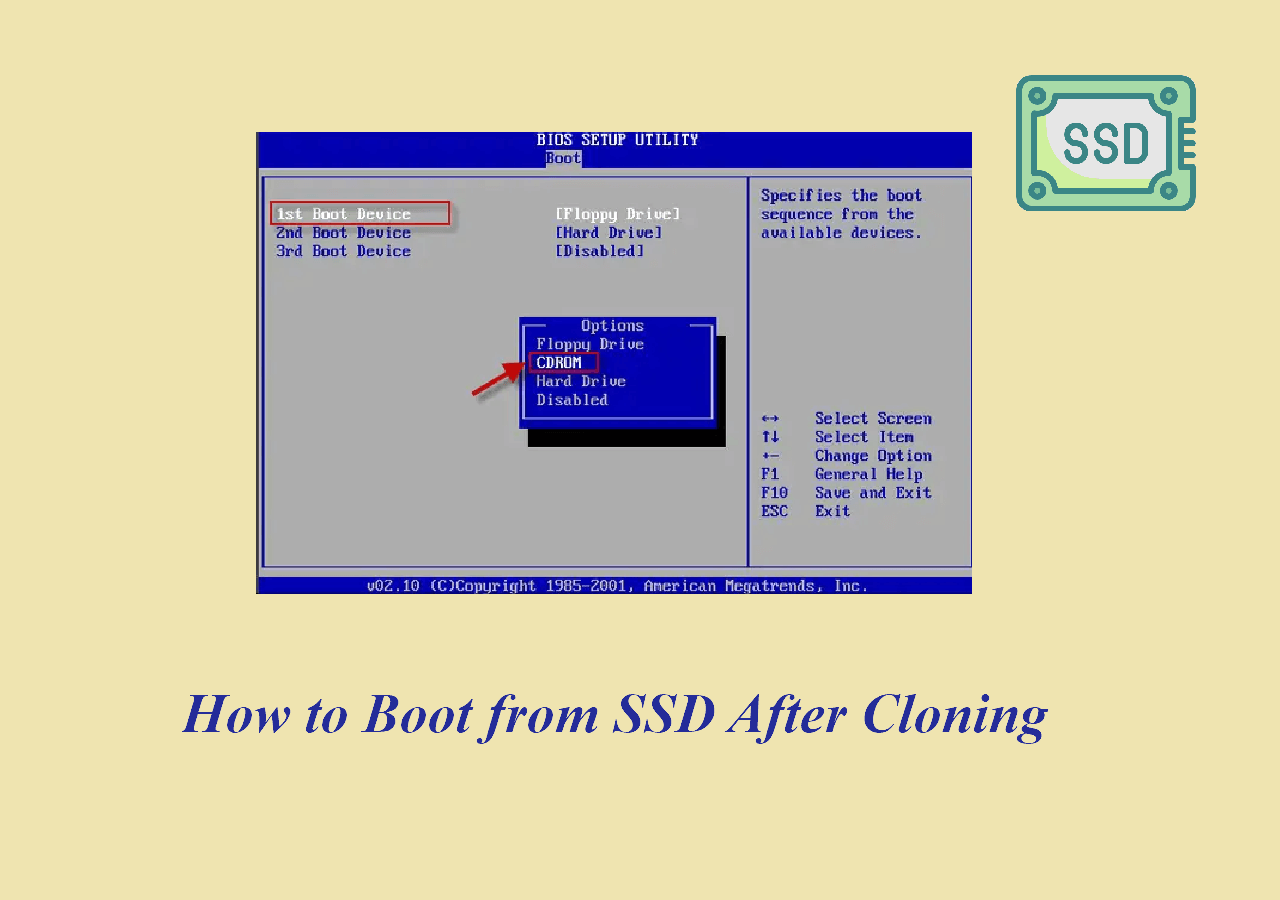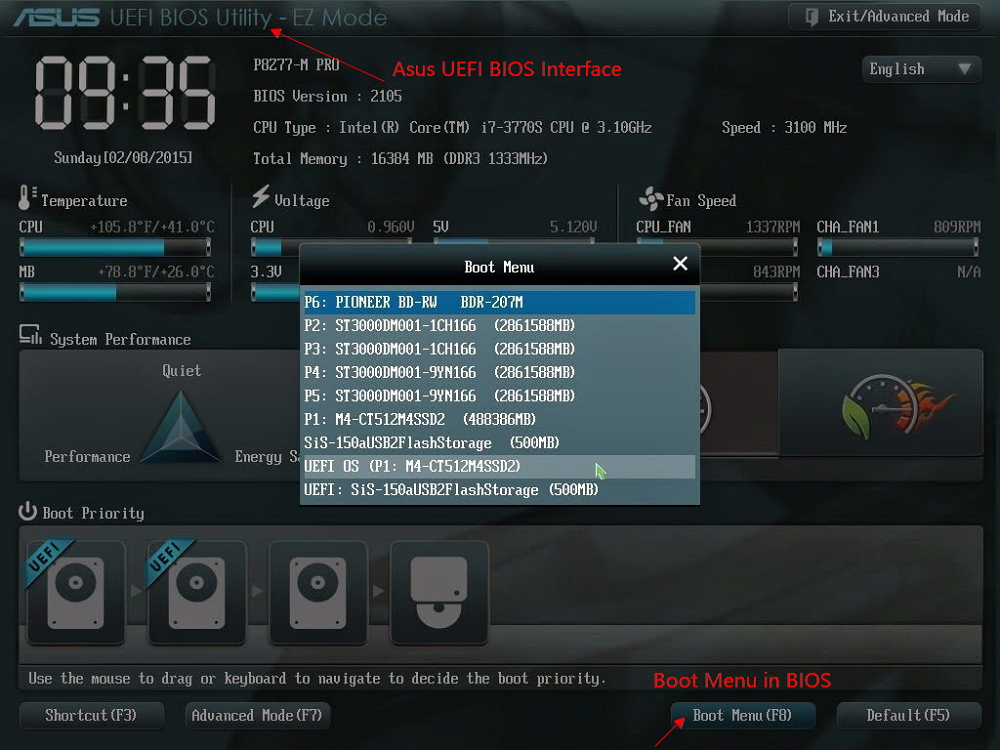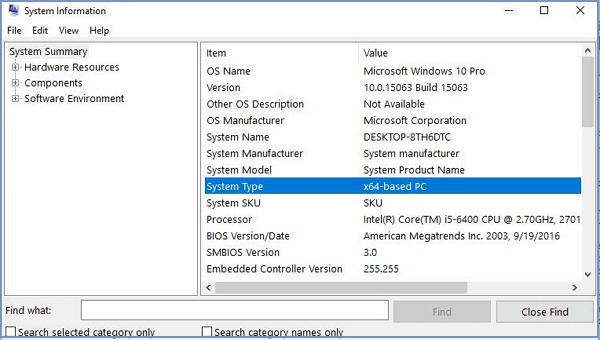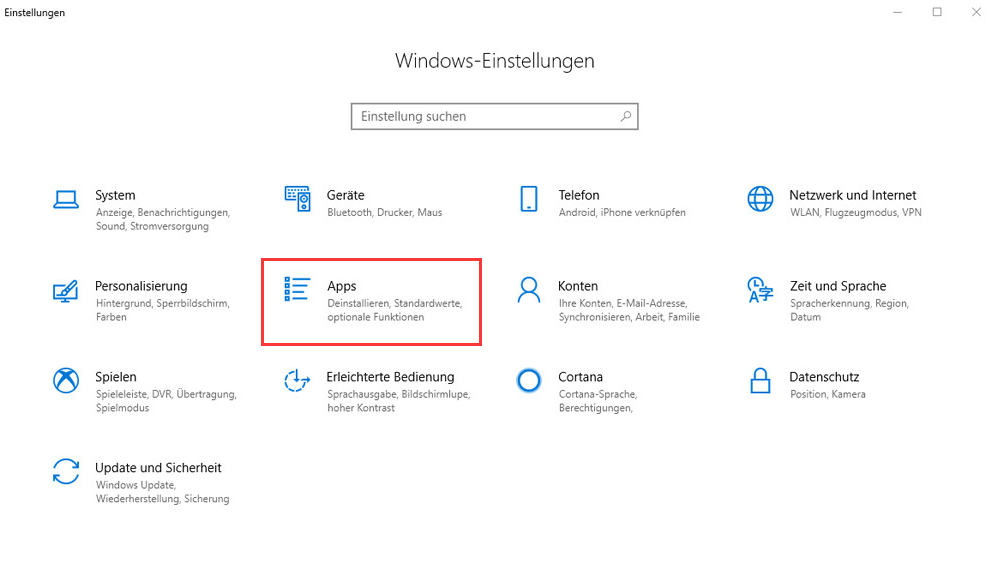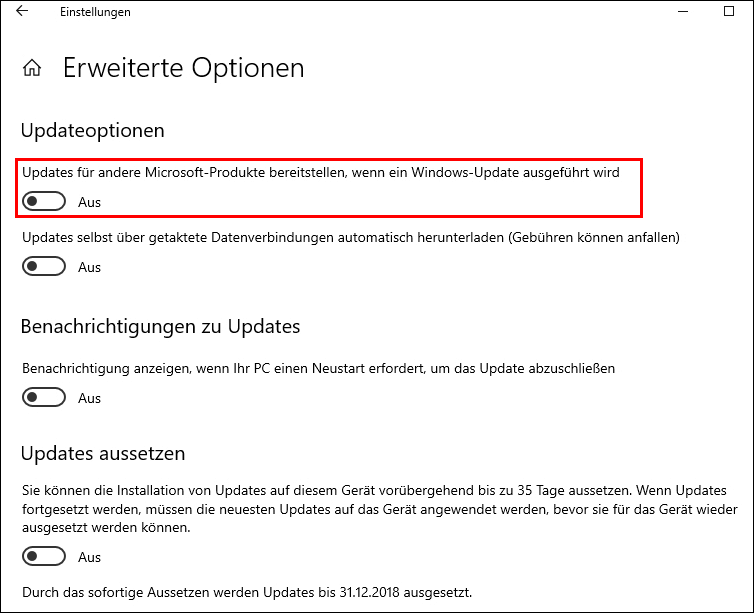Hauptinhalt
Hauptinhalt
Warum müssen Benutzer die RAID Festplatten klonen?
Warum müssen Windows Benutzer besonders die Server RAID-Array klonen? Wenn Sie die Festplatten upgraden oder die Daten auf größere Festplatte migrieren wollen, wird das Klonen benötigt. Ein anderes Beispiel ist, wenn die Partitionen auf der Hardware-RAID keinen freien Speicherplatz haben, wollen Sie bestimmt die Hardware-RAID mit größeren Festplatten erneut einzubauen. In diesem Fall brauchen Sie auch die Daten zuerst auf anderen Platzen zu sichern. Dann können Sie Hardware-RAID neu erstellen und Daten wiederherstellen.
Aber wie kann man die RAID Festplatten klonen? Normalerweise werden große Mengen Daten darauf gespeichert. Wenn Sie jetzt nach einer einfachen Lösung für das Klonen suchen, können wir Ihnen eine RAID Array Klonen Software anbieten.
Wie kann man RAID Array klonen?
EaseUS Disk Copy, eine professionelle Datensicherungssoftware und kann die Festplatte Datei für Datei, Sektor für Sektor klonen. Die Windows Software und WinPE bootfähige Festplatte unterstützen RAID Array. Neben RAID Klon, ist es auch eine Daten klonen Software. Es ist in der Lage, ihre Dateien schnell zu sichern. Wenn Sie eine einzelne Festplatte klonen wollen, können Sie die Home-Version von EaseUS Disk Copy benutzen. Die Home-Version ist geeignet für Privatanwender.
Vorankündigung:
- Die Funktion "Sektor für Sektor kopieren" verlangt, dass die Größe der Zielfestplatte mindestens gleich oder größer als die der Quellfestplatte ist. Lassen Sie diese Funktion deaktiviert, wenn Sie eine größere Festplatte auf eine kleinere Festplatte klonen möchten.
- Alle Daten auf dem Zieldatenträger werden vollständig gelöscht, seien Sie also vorsichtig.
Schritt 1. Um mit dem Kopieren/Klonen eines ganzen Datenträgers auf einen anderen zu beginnen, wählen Sie diesen Datenträger als Quelldatenträger unter "Festplatte Modus" aus und klicken Sie auf "Nächstes".
Schritt 2. Wählen Sie das andere Laufwerk als Ziellaufwerk.
Es erscheint nun eine Meldung, die Sie darauf hinweist, dass die Daten verloren gehen. Bitte bestätigen Sie diese Meldung mit "OK" und klicken Sie anschließend auf "Weiter".
Schritt 3. Überprüfen Sie das Festplattenlayout der beiden Festplatten. Sie können das Diskettenlayout der Zieldiskette verwalten, indem Sie "Die Festplatte automatisch anpassen", "Als die Quelle kopieren" oder "Festplatten-Layout bearbeiten" wählen.
- Die Funktion "Die Festplatte automatisch anpassen" nimmt standardmäßig einige Änderungen am Layout der Zielfestplatte vor, damit diese optimal funktionieren kann.
- "Als die Quelle kopieren" ändert nichts an der Zielplatte und das Layout ist dasselbe wie das der Quellplatte.
- Mit "Festplatten-Layout bearbeiten" können Sie die Größe der Partition auf der Zielfestplatte manuell ändern/verschieben.
Aktivieren Sie die Option "Aktivieren Sie die Option, wenn die Zielplatte eine SSD ist", um Ihre SSD auf die beste Leistung zu bringen.
Schritt 4. Klicken Sie auf "Fortfahren", um die Aufgabe offiziell auszuführen.
Normalerweise wird fast alle Software Hardware Array unter Windows unterstützt. Aber wenige Programme unterstützen RAID Array mit bootfähige Festplatte. Wenn Sie durch bootfähige Festplatte Wiederherstellung oder Klon machen wollen, ist diese Software ganz geeignet. Jetzt EaseUS Disk Copy herunterladen!
War diese Seite hilfreich? Ihr Support ist uns wirklich wichtig!

EaseUS Disk Copy
EaseUS Disk Copy ist leistungsstarkes aber sehr einfach zu bedienendes Tool zum Klonen und Migrieren von HDDs/SSDs. Das Tool ermöglicht Ihnen, ein Systemlaufwerk schnell und einfach auf eine neue Festplatte (oder eine neu installierte SSD) zu migrieren, wobei nur ein Minimum an Konfiguration erforderlich ist.
-
Aktualisiert von
Markus verfügt über 10+ Jahre Praxiserfahrung in Datenwiederherstellung, Festplatten-/Partitionsverwaltung und Multimedia-Technologien. Er beherrscht die Kunst, komplexe Probleme zu vereinfachen und effiziente Lösungsanleitungen zu erstellen. Privat liebt er Filme, Reisen und kulinarische Genüsse. …Vollständige Bio lesen
EaseUS Disk Copy

Professionelles Tool zum Klonen der Festplatten, der Partitionen und anderer Datenträger.
Hot-Artikel
-
29 Dezember 2023
![]()
-
01 Januar 2024
![]()
-
19 Oktorber 2023
![]()
-
19 Oktorber 2023
![]()
-
23 Januar 2024
![]()
-
29 Dezember, 2023
![]()
-
29 Dezember, 2023
![]()
-
29 Dezember, 2023
![]()
Interessante Themen